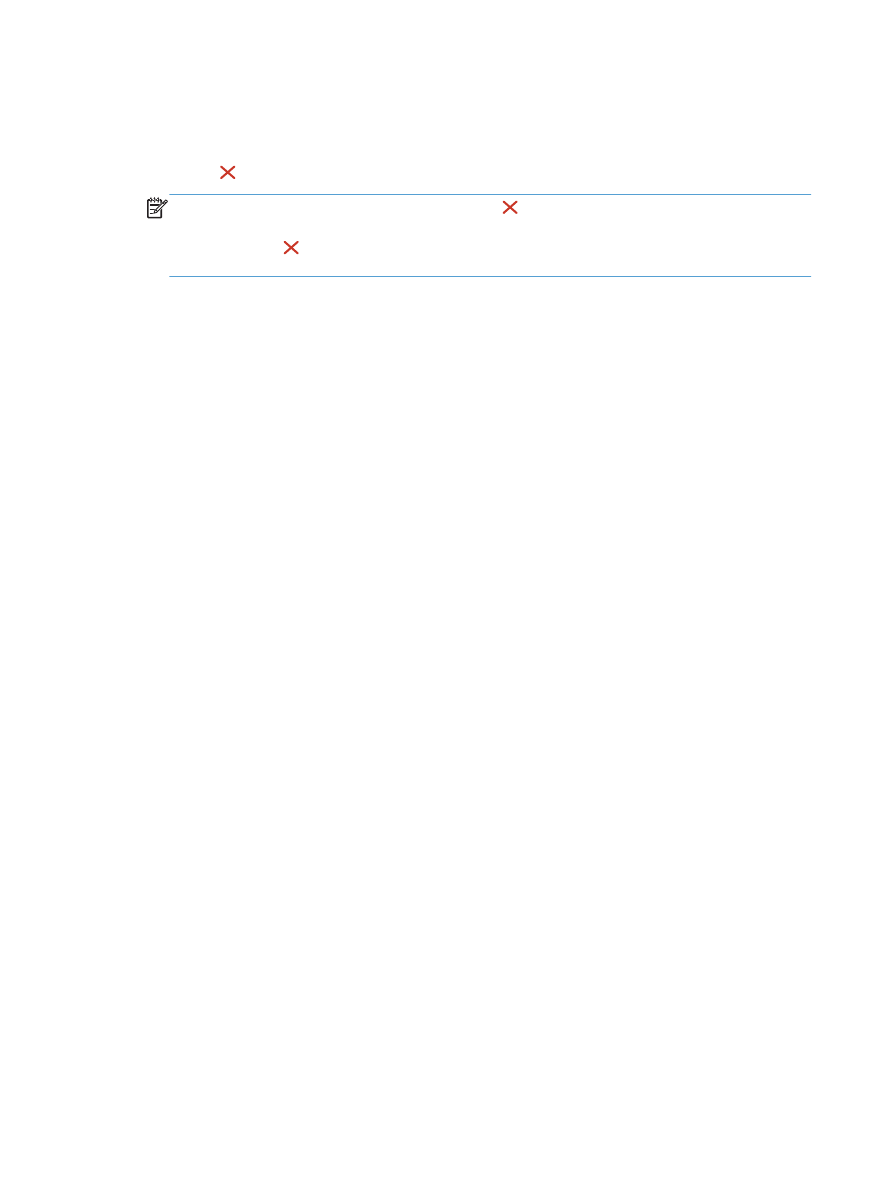
Ακύρωση εργασίας εκτύπωσης
1.
Εάν η εργασία εκτύπωσης εκτυπώνει τη δεδομένη στιγμή, ακυρώστε την πατώντας το κουμπί
Άκυρο στον πίνακα ελέγχου του προϊόντος.
ΣΗΜΕΙΩΣΗ
Με το πάτημα του κουμπιού Άκυρο διαγράφεται η τρέχουσα εργασία, την οποία
επεξεργάζεται το προϊόν. Εάν εκτελούνται περισσότερες από μία διεργασίες, με το πάτημα του
κουμπιού Άκυρο διαγράφεται η διεργασία που εμφανίζεται εκείνη τη στιγμή στον πίνακα ελέγχου
του προϊόντος.
2.
Μπορείτε επίσης να ακυρώσετε μία εργασία εκτύπωσης από κάποιο πρόγραμμα λογισμικού ή κάποια
ουρά εκτύπωσης.
●
Πρόγραμμα λογισμικού: Συνήθως, στην οθόνη του υπολογιστή εμφανίζεται για μικρό
χρονικό διάστημα ένα παράθυρο διαλόγου, από το οποίο μπορείτε να ακυρώσετε την εργασία
εκτύπωσης.
●
Ουρά εκτύπωσης των Windows: Αν μια εργασία εκτύπωσης αναμένει σε ουρά
εκτύπωσης (στη μνήμη του υπολογιστή) ή σε ουρά εκτύπωσης του εκτυπωτή, διαγράψτε την
εργασία από εκεί.
◦
Windows XP, Server 2003 ή Server 2008: Κάντε κλικ στο κουμπί Έναρξη,
επιλέξτε Ρυθμίσεις και έπειτα κάντε κλικ στην επιλογή Εκτυπωτές και φαξ. Κάντε
διπλό κλικ στο εικονίδιο του προϊόντος για να ανοίξετε το παράθυρο, κάντε δεξί κλικ στην
εργασία εκτύπωσης που θέλετε να ακυρώσετε και, στη συνέχεια, κάντε κλικ στο Cancel
(Ακύρωση).
◦
Windows Vista: Κάντε κλικ στο Start (Έναρξη), κάντε κλικ στο Control Panel
(Πίνακας ελέγχου) και, στη συνέχεια, στην ενότητα Hardware and Sound (Υλικό και
Ήχος) κάντε κλικ στο Printer (Εκτυπωτής). Κάντε διπλό κλικ στο εικονίδιο του προϊόντος
για να ανοίξετε το παράθυρο, κάντε δεξί κλικ στην εργασία εκτύπωσης που θέλετε να
ακυρώσετε και, στη συνέχεια, κάντε κλικ στο Cancel (Ακύρωση).
◦
Windows 7: Κάντε κλικ στο Έναρξη και, στη συνέχεια, επιλέξτε Συσκευές και
εκτυπωτές. Κάντε διπλό κλικ στο εικονίδιο του προϊόντος για να ανοίξετε το παράθυρο,
κάντε δεξί κλικ στην εργασία εκτύπωσης που θέλετε να ακυρώσετε και, στη συνέχεια, κάντε
κλικ στην επιλογή Άκυρο.
106
Κεφάλαιο 8 Εργασίες εκτύπωσης
ELWW